آیا صداهای ایکس باکس خود را نمی شنوید؟ در اینجا نحوه عیب یابی این مشکل آورده شده است.
شما می توانید مشکلات صوتی را در هر پلتفرم بازی تجربه کنید. با توجه به مشکلاتی که از کیفیت صدا تا نحوه تأثیرگذاری تنظیمات تلویزیون شما بر صدا امتداد مییابد، تعیین دقیق مشکل و اصلاح آن میتواند چالش برانگیز باشد.
خوشبختانه برای کاربران ایکسباکس، مایکروسافت دو راه سریع و آسان را برای عیبیابی رایجترین مشکلات صوتی که ممکن است با آن مواجه شوید، پیادهسازی کرده است. اگر در زمینه صدا با مشکل مواجه هستید، میتوانیم شما را از طریق این راههای سریع و آسان برای عیبیابی راهنمایی کنیم.
عیب یابی مشکلات صوتی در ایکس باکس
اگر مشکلات شما مربوط به کیفیت صدا یا شنیدن صدا نیست، سریع ترین و ساده ترین راه برای عیب یابی این است که اتصالات تلویزیون و HDMI خود را بررسی کنید یا گزینه های تنظیم صدا را در کنسول Xbox خود اجرا کنید.
بررسی اتصالات تلویزیون و HDMI در Xbox
یکی از رایج ترین دلایل مشکلات مربوط به صدا در ایکس باکس، اتصال نکردن کنسول شما به منبع خروجی صوتی صحیح است.
یک راه سریع و آسان برای رفع این مشکل این است که مطمئن شوید تنظیمات صفحه نمایش Xbox شما روی پورت HDMI تنظیم شده است. برای اطمینان از اینکه تنظیمات صفحه نمایش شما روی HDMI تنظیم شده است، این مراحل را دنبال کنید:
- دکمه Xbox را روی کنترلر خود فشار دهید تا منوی راهنما باز شود.
- به سمت راست به تنظیمات پروفایل و سیستم بروید و تنظیمات را انتخاب کنید.
- در برگه عمومی، گزینههای تلویزیون و نمایشگر را انتخاب کنید.
- Video fidelity and overscan را انتخاب کنید.
- در قسمت Display، منوی کشویی را باز کرده و HDMI را انتخاب کنید.
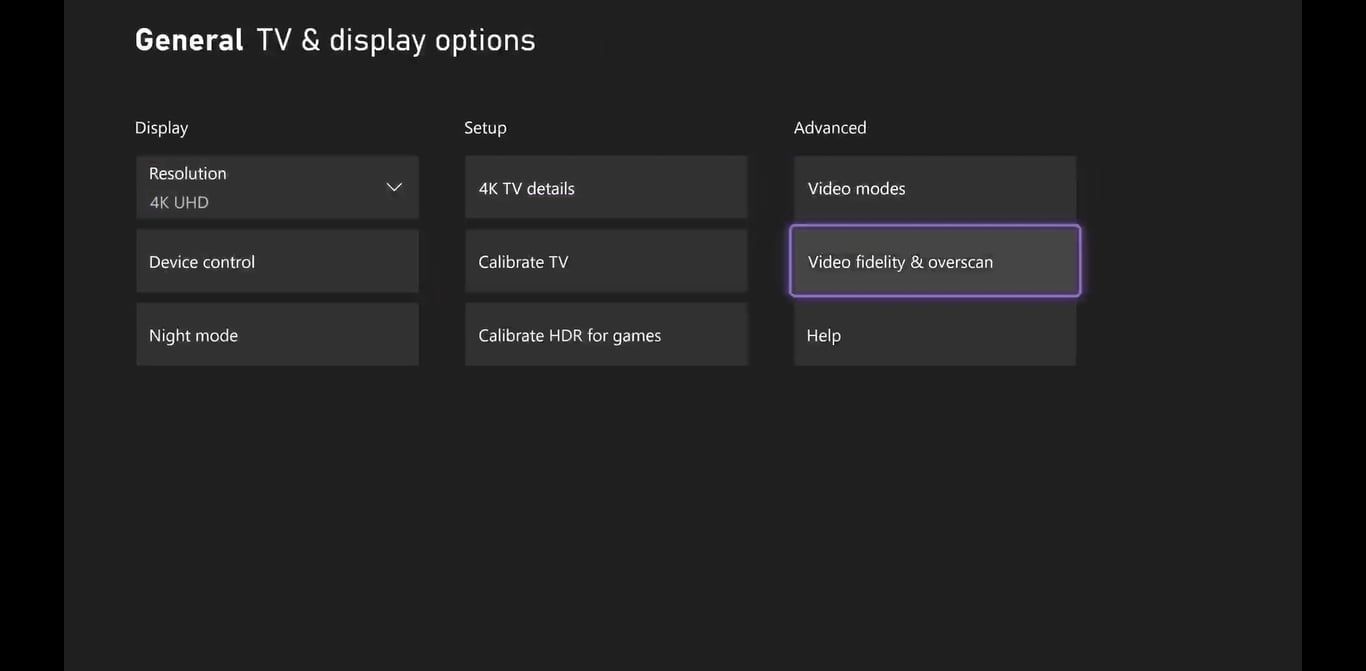
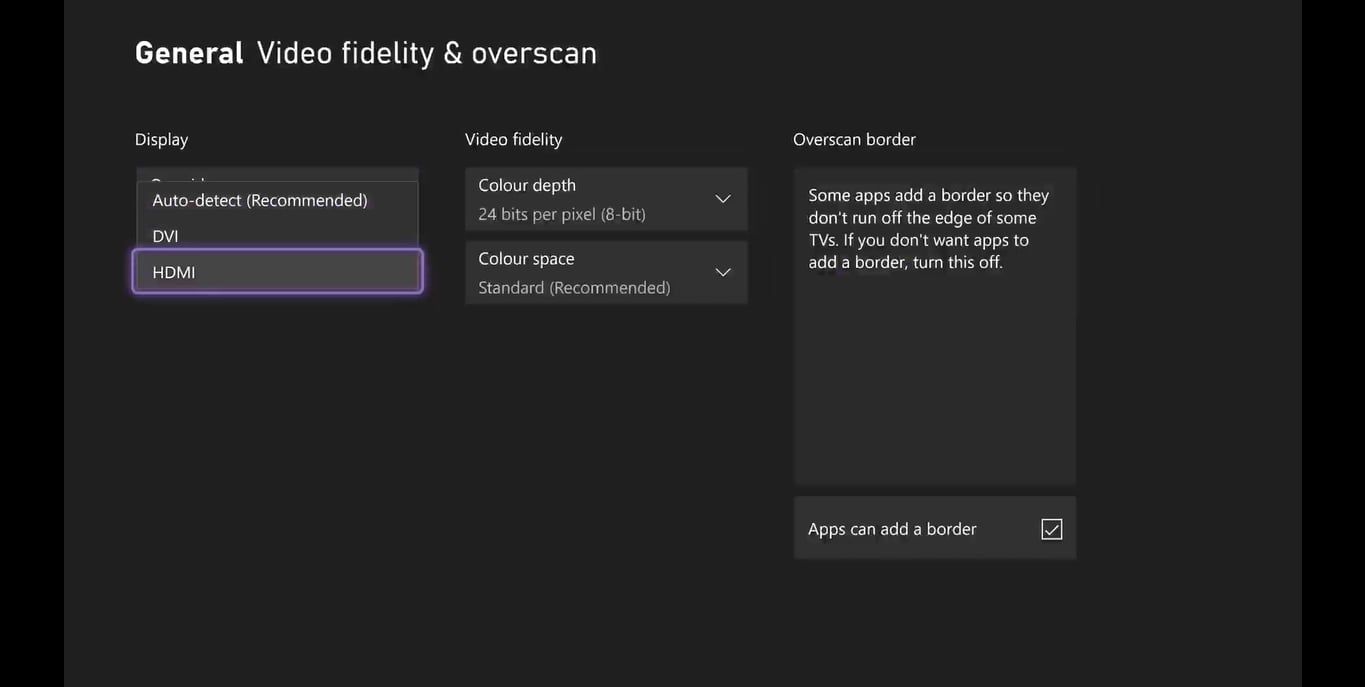
انتخاب دستی خروجی نمایش برای کنسول خود به HDMI باید اطمینان حاصل کند که هر دستگاهی که ایکس باکس خود را از طریق کابل HDMI به آن متصل کرده اید، منبع خروجی اصلی برای هر صدا خواهد بود.
اگر کابل HDMI شما از طریق دستگاههای دیگر به خوبی کار میکند، کنسول یا نمایشگر Xbox شما ممکن است عملکردی نداشته باشد. اگر چنین است، ممکن است بخواهید بهترین تلویزیون های بازی HDMI 2.1 را برای جایگزینی هر سخت افزار معیوب که باعث مشکلات صوتی شما می شود، جستجو کنید.
نحوه اجرای تنظیمات صوتی در کنسول ایکس باکس
استفاده از گزینه های تنظیم صدا در کنسول Xbox به شما کمک می کند تا تشخیص دهید که آیا هر بلندگوی خارجی یا دستگاه خروجی آن طور که باید در تنظیمات شما کار نمی کند یا خیر.
برای اجرای گزینه Audio Setup در Xbox مراحل زیر را دنبال کنید:
- دکمه Xbox را روی کنترلر خود فشار دهید تا منوی راهنما باز شود.
- به تنظیمات Profile & system بروید و تنظیمات را انتخاب کنید.
- در تب General، Volume & audio output را انتخاب کنید.
- در زیر گزینه های پیشرفته، Audio Setup را انتخاب کنید.
- هنگامی که Audio Setup اجرا می شود، هر گزینه صوتی موجود برای راه اندازی شما را به شما نشان می دهد.
- یک گزینه را انتخاب کنید و وقتی انیمیشن های بلندگوهای راه اندازی شما یک به یک برجسته می شوند، تماشا و گوش دهید.
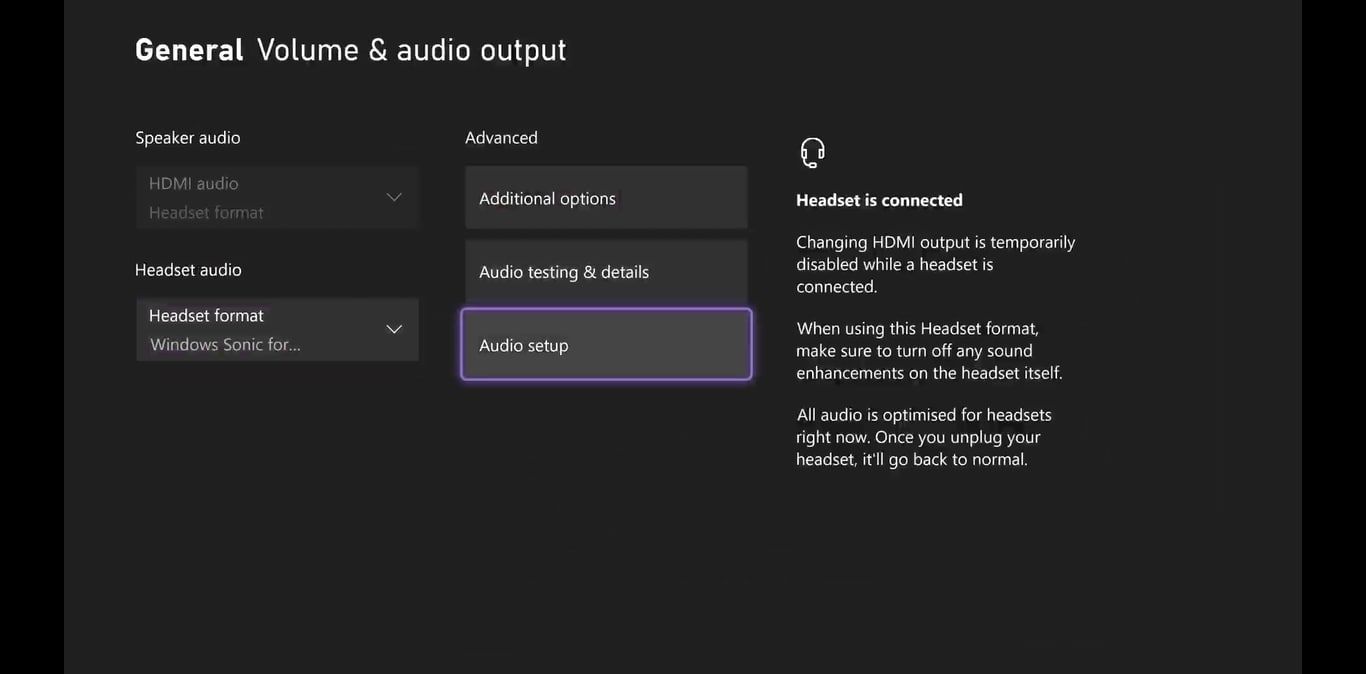
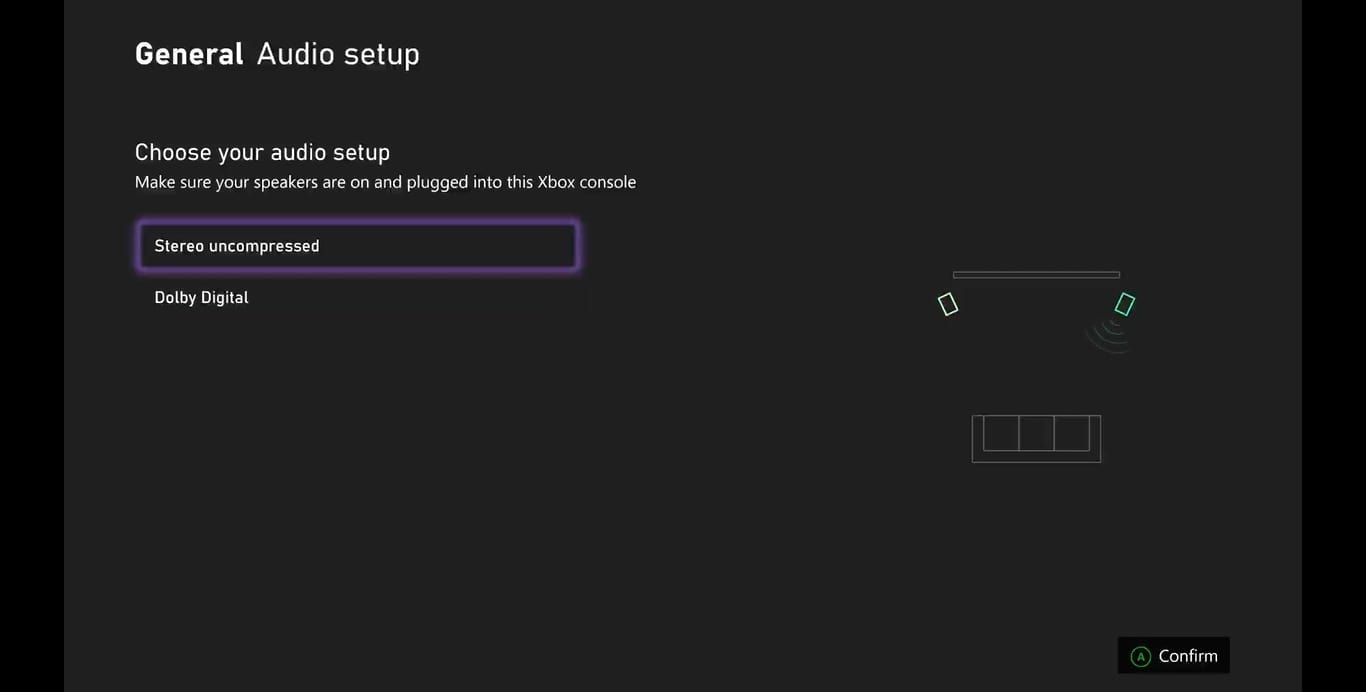
همانطور که هر بلندگوی برجسته می درخشد، باید یک نشانه صوتی مربوطه را بشنوید. در غیر این صورت، بلندگوی خاص ممکن است معیوب یا ناکارآمد باشد.
اگر سیستم بلندگوی شما ناکارآمد است، پیدا کردن بهترین نوار صوتی یا بلندگو برای مرکز رسانه خانگی شما میتواند جایگزین تجهیزات معیوب شما شود و مشکلات صوتی راهاندازی شما را برطرف کند.
اگر هنوز با مشکلات صوتی مواجه هستید، چه کاری باید انجام دهید
اگر سعی کرده اید مشکلات صوتی خود را با روش های بالا عیب یابی کنید و همچنان با مشکلاتی مواجه هستید، ممکن است مشکل در تنظیمات یا تنظیمات تلویزیون شما باشد.
اگر انیمیشن های Audio Setup کاملا بی صدا بودند، به احتمال زیاد کابل HDMI شما معیوب است. یک راه سریع و آسان برای آزمایش اینکه آیا کنسول شما صدا را پخش نمی کند یا تلویزیون یا نمایشگر خارجی شما این است که یک هدست را به کنترلر Xbox خود وصل کنید. اگر هدست صدا را از کنسول ایکس باکس شما پخش می کند، می دانید که خود کنسول همچنان صدا را به درستی تولید می کند.
تجربه صوتی خود را در Xbox بهبود بخشید
اکنون که می دانید چگونه رایج ترین مشکلاتی را که ممکن است با صدا در کنسول ایکس باکس خود تجربه می کنید عیب یابی کنید، ممکن است بخواهید تجربه صوتی خود را بهبود ببخشید. از طرف دیگر، اگر تجهیزات صوتی شما دلیل مشکلات شما است، ممکن است بخواهید سخت افزار خود را جایگزین یا ارتقا دهید.
علاوه بر بلندگوها و نمایشگرهای جایگزین، یافتن بهترین هدست های موجود برای کنسول ایکس باکس شما می تواند هر مشکلی را که در مورد صدا در ایکس باکس دارید بهبود بخشد و برطرف کند.
.jpg)